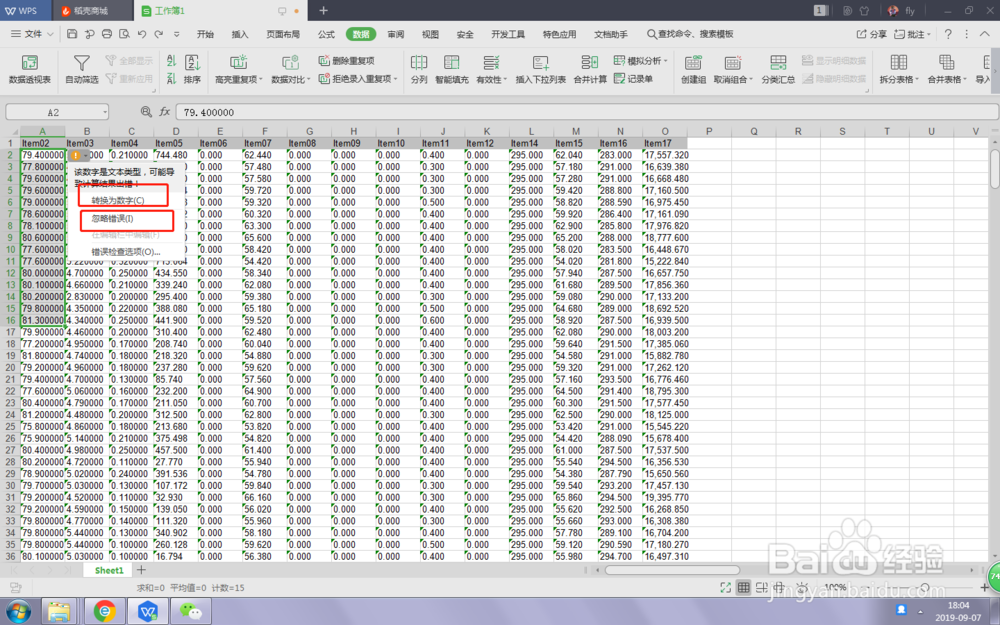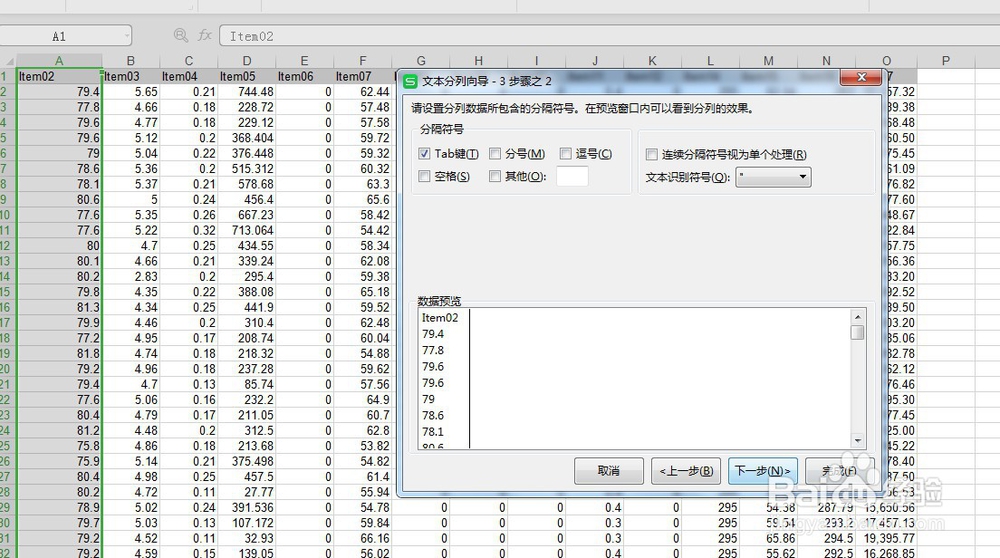EXCEL中左上角绿色三角标示的批量去除和添加
1、首先给大家介绍一下如何快速去除左上角绿色小三角。
2、绿色小三角其实就是文本的格式的情况,如下图所示,软件自动导出的数据都是有小三角的,这种情况下我们求和是没有合计数据的,对于我们统计数据非常的不方便。
3、在选中数据后会出现一个小!,选中有两种情况,一种是忽略错误,选中后绿色的小三角会没有,但是看工作表的左下角,仍不能求和数据,这时我们选择另一种转换为剞麽苍足数字,这时可以看到数字都变成了没有小三角的,并且在左下角也可以进行求和数据。
4、再给大家介绍一下如何快速添加左上角绿色小三角。
5、有时我们需要往软件中批量输入一些数据,但是导入的数据模板要求数据必须是文本格式,在选择单元格格式文本后仍不会出现绿色小三角,这时我们可以用数据分列。
6、选择需要添加的数据,点数据-分列-选择-下一步-下一步选择列数据类型选择文本-完成,根据图片的提示一步一步的完成,最后你会发现左上角的绿色小三角又神奇的出现了。
声明:本网站引用、摘录或转载内容仅供网站访问者交流或参考,不代表本站立场,如存在版权或非法内容,请联系站长删除,联系邮箱:site.kefu@qq.com。
阅读量:84
阅读量:70
阅读量:62
阅读量:86
阅读量:29